
Lesley Fowler
0
4264
976
¿Necesita grabar su escritorio? Quizás esté demostrando cómo usar una aplicación para poder subir el clip a YouTube Todo lo que necesita saber sobre cómo subir videos a YouTube Todo lo que necesita saber sobre cómo subir videos a YouTube Actualmente, hay tres formas de subir videos a YouTube. Aquí hay una mirada en profundidad sobre cómo usar su computadora, teléfono o consola de juegos. , o simplemente necesita mostrarle a un amigo o colega cómo hacer algo relativamente simple, pero solo puede hacerlo grabando y compartiendo el clip.
Cualquiera sea la razón, descubrirá que las aplicaciones de screencasting son más comunes de lo que piensa. De hecho, la mitad del problema es elegir uno que realmente funcione como usted lo desea. Use nuestro resumen de aplicaciones de screencasting para encontrar la mejor herramienta para el trabajo que está haciendo.
Screencasting: de qué se trata?
Ya sea que lo llames “screencasting”, “grabación de pantalla”, “grabación de escritorio” o lo que sea, si está buscando una forma de grabar un video de sus acciones de escritorio sin apuntar una cámara a su monitor, entonces está buscando una de estas aplicaciones.
Aunque el propósito de su video puede diferir, los conceptos básicos de la transmisión de pantalla son simples. La aplicación que elijas debería poder:
- Capture su escritorio
- Tener una configuración de calidad de imagen buena pero ajustable (para compartir a través de canales de ancho de banda estrecho)
- Guardar en un formato común
- Tiene la opción de acercar el mouse o capturar la cara en la cámara web de su PC
Si bien algunos sistemas operativos tienen opciones nativas, en general, las herramientas de terceros tienden a ofrecer una experiencia de grabación de pantalla más satisfactoria. Sin embargo, un problema con tales aplicaciones es que tienden a ser de naturaleza transitoria, por lo que es importante atenerse a nombres conocidos en lugar de pasar por las noches. Esto es fácil cuando las aplicaciones son premium; menos cuando son libres ...
A continuación, hemos agrupado una lista de las aplicaciones que debería estar buscando si usa Windows 10, Mac OS X y Linux.
Aplicaciones de Screencasting de Windows
Varias herramientas de grabación de pantalla están disponibles para Windows. Algunos tienen screencasting como su única característica, mientras que otros lo tienen casi como una ocurrencia tardía ...
The Game Bar
Si está utilizando Windows 10, debe presionar VENTANAS + G para abrir la barra de juegos Use la función de barra de juegos de Windows 10 para grabar videos de aplicaciones Use la función de barra de juegos de Windows 10 para grabar videos de aplicaciones Con la función Game DVR en Windows 10, puede producir videos de cualquier aplicación o programa. ¡No se necesitan herramientas de terceros! , una herramienta que facilita la grabación de videos en su escritorio. Si bien está destinado a grabar y compartir imágenes de juegos a través del servicio Xbox (no necesita una Xbox One, solo presione VENTANAS + Q y escribe xbox para encontrar esa sorprendente aplicación en su dispositivo con Windows 10), esta herramienta funciona bien para casi cualquier aplicación que haya instalado en su computadora.
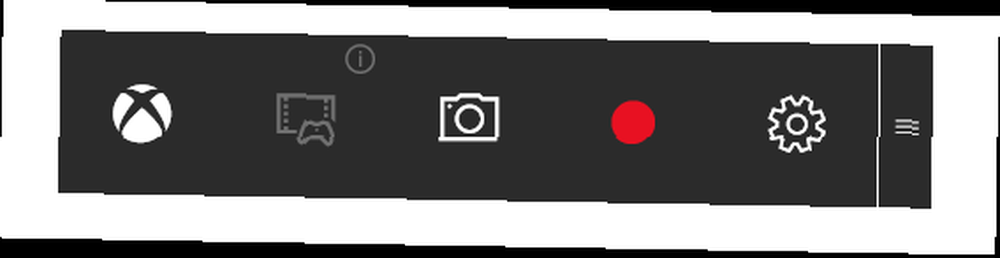
Tenga en cuenta, sin embargo, que no puede grabar el real escritorio, solo las aplicaciones que se ejecutan en él.
PowerPoint 2016
Otra opción que puede tener pero que desconoce viene con PowerPoint 2016, que presenta una herramienta de grabación de pantalla Cómo usar el Grabador de pantalla de PowerPoint para atraer a su audiencia Cómo usar el Grabador de pantalla de PowerPoint para atraer a su audiencia PowerPoint tiene una pantalla incorporada grabadora y le enseñaremos cómo usarla. También le mostraremos posibles aplicaciones y consejos profesionales para que sus screencasts se vean más profesionales. que le permite grabar su escritorio y soltarlo directamente en una presentación.
Si está utilizando Office 365 o el conjunto de aplicaciones de Microsoft Office 2016, probablemente tenga esto.
VSDC Free Video Editor
La herramienta de edición de video gratuita (que solía demostrar cómo crear un video de reacción Cómo hacer un video de reacción que le encantará a YouTube Cómo hacer un video de reacción que le encantará a YouTube Muchos tipos diferentes de videos tienen éxito en YouTube, pero uno Uno de los tipos de video más populares es el video de "reacción". Aquí se explica cómo hacer el suyo.) Es otra excelente manera de grabar su escritorio. Una vez que haya instalado la aplicación, abra su subordinado, VSDC Free Screen Recorder, y configúrelo según sea necesario.
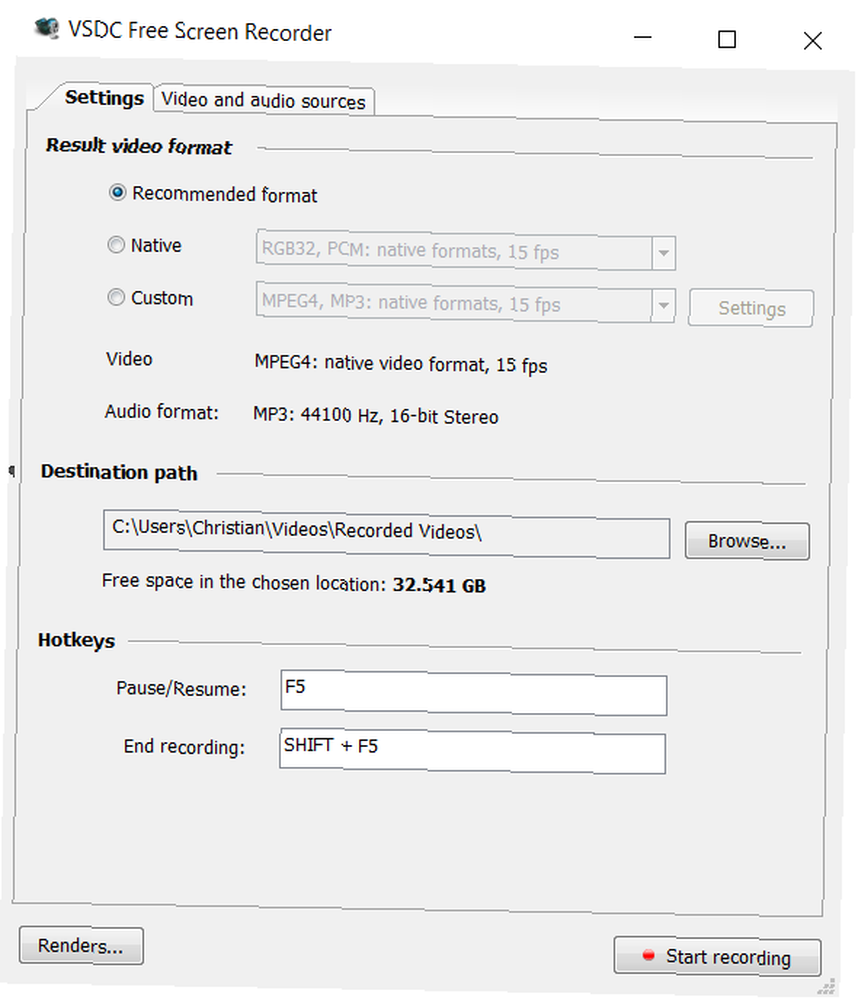
Todo lo que necesitas hacer es hacer clic Iniciar la grabación para comenzar, organice el tamaño del área de captura, F5 para comenzar a grabar, y el MAYÚS + F5 combinación de teclas de acceso rápido para finalizar (esto es configurable). El video terminado se guarda como un archivo AVI que se puede editar, si es necesario, en VSDC Video Editor.
Grabador de pantalla Rylstim
Disponible de forma gratuita, pero con el apoyo de un “Estamos en facebook” anuncio, esta herramienta de grabación de pantalla de Sketchman Studio es fácil de usar, muestra los clics del botón del mouse (opcional) y produce un video que luego puede editar (si es necesario). Sin embargo, puede mostrarse como una amenaza porque el ejecutable, nrs.exe, tiene el mismo nombre que un troyano. La investigación indica que estas son piezas de software separadas.
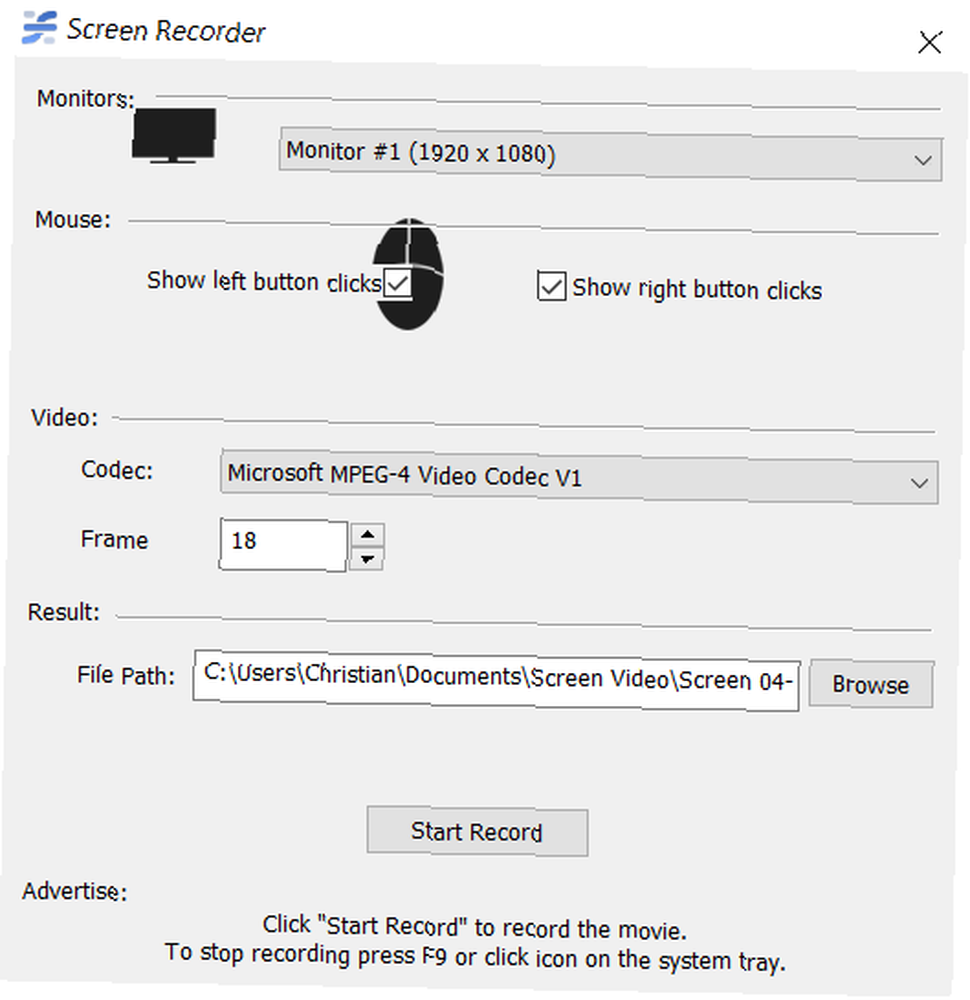
Tenga en cuenta que después de la instalación, Rylstim Screen Recorder intentará instalar una aplicación adicional (Money Calendar 5). Debe desmarcar esta opción antes de continuar.
FlashBack Express
FlashBack Express es el “lite” versión gratuita de FlashBack (anteriormente conocido como BB FlashBack). Después de la descarga, deberá registrarse para obtener una licencia gratuita de la herramienta, pero existen algunas restricciones de uso.
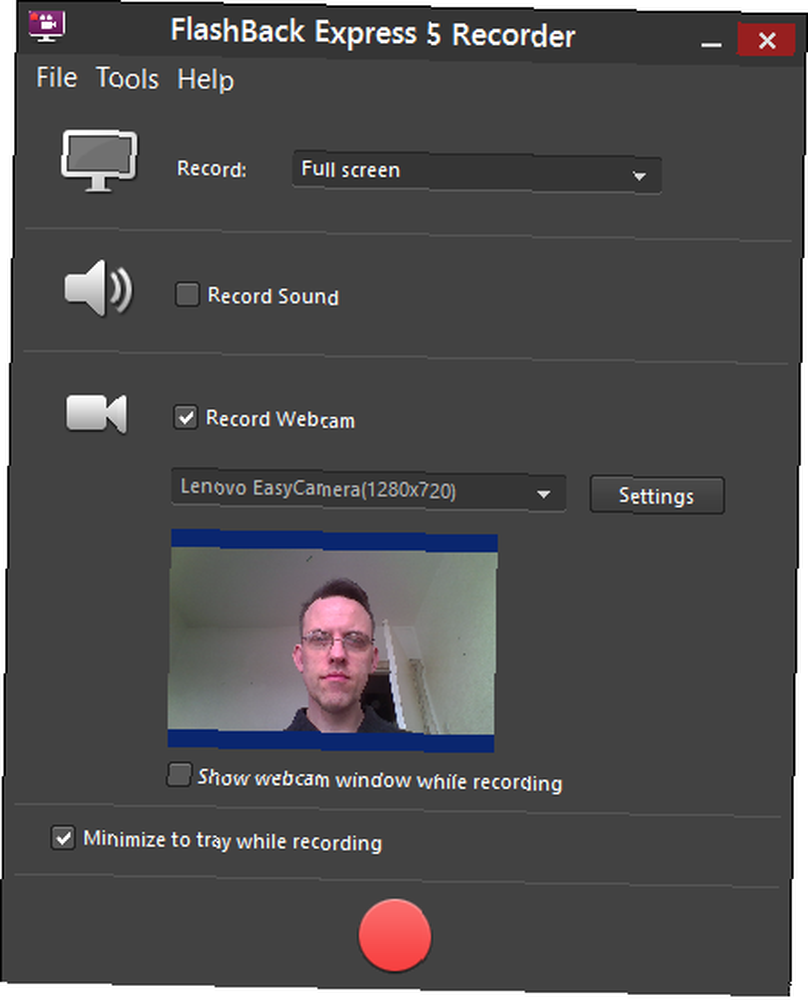
La versión completa cuesta alrededor de $ 200, por lo que es posible que desee evitar la actualización mientras esté disponible una versión de prueba gratuita, y la única diferencia significativa entre FlashBack Express y FlashBack es la falta de funcionalidad de edición de video 4 Herramientas gratuitas para la edición de videos en línea 4 Herramientas gratuitas para en línea Edición de video La edición de video en línea ha ayudado a convertir a todos en cineastas de sillón. Aquí están los mejores cinco editores en la web. , que deberías poder encontrar en otro lugar.
Ezvid
Potencialmente la mejor herramienta de grabación de pantalla gratuita en cualquier plataforma, Ezvid es flexible, con la capacidad de capturar pantalla completa o secciones, anotar, acelerar y ralentizar, e incluso viene con su propio editor de video y herramienta de importación. La grabación de voz también se presenta, al igual que la síntesis de voz, la grabación de cámara web, las presentaciones de diapositivas del efecto Ken Burns y la carga automática de YouTube.
Y sí, es gratis. Así es como funciona.
No podemos pensar en ninguna razón para no usar Ezvid para la grabación de pantalla en Windows, especialmente si está buscando producir algo que se permitirá en YouTube.
Herramientas de grabación de pantalla para Mac OS X y Linux
Si bien existe una amplia variedad para usuarios de Windows, las herramientas de grabación de pantalla también están disponibles para usuarios de Mac OS X y Linux..
Mac OS X
OS X tiene una gran cantidad de aplicaciones de grabación de pantalla disponibles. Puede comenzar con QuickTime Use Quicktime X en Mac Snow Leopard para Easy Screencasting Use Quicktime X en Mac Snow Leopard para Easy Screencasting, que viene con su Mac, o puede ampliarlo a herramientas de terceros. Entre las opciones para Mac OS X se encuentran opciones premium como Camtasia Studio (también disponible para Windows; ambas versiones te costarán $ 299) o SnagIt (también disponible para Windows y Chrome) de Techsmith, ScreenFlow (que hemos visto ScreenFlow: la mejor aplicación para grabar screencasts en tu Mac ScreenFlow: la mejor aplicación para grabar screencasts en tu Mac Aunque QuickTime Player también puede hacer grabaciones de pantalla, ScreenFlow no es nada especial) y el Monosnap gratuito.
Para una visión más profunda de estas opciones para la transmisión de pantalla en una Mac Las 5 mejores aplicaciones de grabación de pantalla para capturar la pantalla de Mac OS Las 5 mejores aplicaciones de grabadora de pantalla para capturar la pantalla de Mac OS ¿Necesita una herramienta para grabar la pantalla en su Mac? Aquí están las mejores aplicaciones de grabación de pantalla para capturar su escritorio Mac. , eche un vistazo a nuestro resumen anterior de herramientas adecuadas.
Linux
Si está utilizando Linux, tiene varias opciones disponibles. Pocas (si las hay) distribuciones parecen tener algún software de grabación de pantalla, pero una opción popular es Kazam, que analizamos anteriormente Cree fácilmente videos de Screencast con Kazam Screencaster [Linux] Cree fácilmente videos de Screencast con Kazam Screencaster [Linux] ¿Qué hace? si quieres hacer un video tutorial sobre Linux tú mismo? Es posible que haya visto a algunas personas usar su cámara de video para señalar el monitor, pero se ven muy poco profesionales ... .
Kazam viene con todas las características que esperaría, como la opción de grabar desde su micrófono, la capacidad de capturar el puntero del mouse, grabar la pantalla completa o una ventana en particular, velocidad de fotogramas ajustable y formato de video, y más. Echa un vistazo a cómo funciona:
Una herramienta Java multiplataforma: Krut
Si cambia de plataforma regularmente y está contento de usar una herramienta basada en Java (y si tiene Java habilitado en su computadora, asegúrese de actualizarlo regularmente para evitar problemas de seguridad Deshabilite Java en Mac OS X para un sistema seguro Deshabilite Java en Mac OS X para un sistema seguro Las Mac son generalmente seguras, pero Java ha estado causando problemas de seguridad durante años. Finalmente es hora de deshacerse de Java en su Mac; así es como.), Entonces Krut podría ser la herramienta de grabación de pantalla para ti.
Krut es una alternativa liviana y llena de funciones, que graba en formato .mov (el audio se guarda en un archivo .wav separado) y también tiene capacidades de captura de pantalla. Sin embargo, deberá configurarlo antes de usarlo (puede hacerlo en Menú> Configuraciones) - al menos probablemente querrás cambiar el pequeño área de captura de 360 × 240. Tenga en cuenta que deberá especificar un nombre de archivo para la grabación de pantalla cada vez; de lo contrario, se sobrescribirá el archivo movie.mov predeterminado, y usarlo más de una vez significará que se perderán los archivos más antiguos..
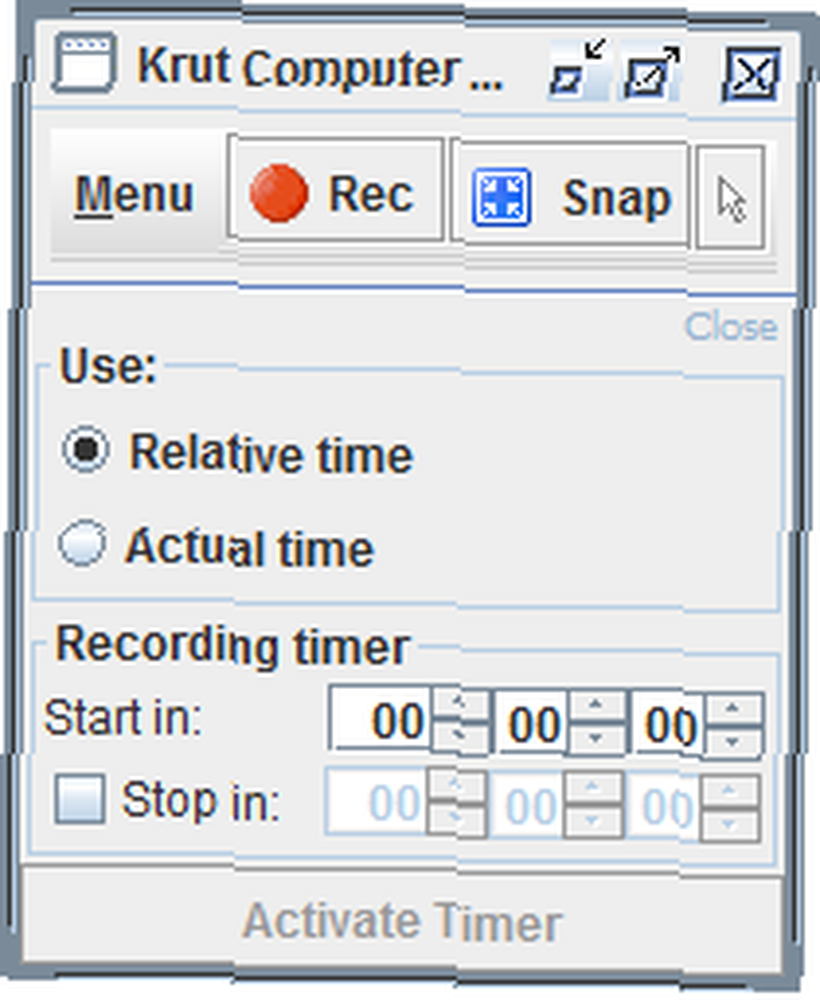
Más allá de esta deficiencia, Krut es una alternativa útil a las aplicaciones más grandes y con muchos recursos en las tres plataformas. Si no funciona para usted, Google Hangouts se puede utilizar como una herramienta de screencasting Cómo hacer un tutorial de Screencast para YouTube Cómo hacer un Tutorial de Screencast para YouTube Uno de los tipos más populares de video de YouTube es el screencast. Aquí le mostramos cómo hacer fácilmente su propio. .
Con excelentes aplicaciones de screencasting para todos los sistemas operativos de escritorio, debería poder encontrar la herramienta para hacer exactamente lo que desea, al precio que puede pagar. Mientras tanto, no pase por alto la transmisión de pantalla de Android Grabe su pantalla en Android con Google Play Games Grabe su pantalla en Android con Google Play Games ¿Desea grabar los juegos que juega en su teléfono o tableta Android? Afortunadamente para ti, ahora hay una forma integrada de hacerlo. y grabación de pantalla de iOS Cómo grabar la pantalla de tu iPhone Cómo grabar la pantalla de tu iPhone Aquí te mostramos cómo grabar en pantalla en iPhone con la herramienta de grabación de pantalla incorporada, así como algunas excelentes aplicaciones de terceros. herramientas si desea capturar actividad en esos dispositivos.
.











